
时间:2020-10-26 20:00:10 来源:www.win10xitong.com 作者:win10
win10系统从发布到现在已经好多年了,各种问题也得到了解决。但是今天还是有用户说出现了win10网络凭据密码在哪设置的问题,我们经过一些访问发现其实很多用户都遇到了win10网络凭据密码在哪设置的问题,如果你想靠自己解决win10网络凭据密码在哪设置的问题但是又不知道该怎么办,在查阅了很多资料后,小编整理了方法步骤:1、我们知道电脑所有的凭据都在凭据管理器设置。在win10桌面左下角的搜索框输入【控制面板】,再点击打开进入。在当前目录下,点击【用户账户】。2、进入win10用户账户窗口,先点击左侧的【用户帐户】,右侧凭据管理器下再点击【管理Windows凭据】就能很轻松的解决了,不知道你学会没有,如果没有学会,那下面就由小编再写一篇详细图文教程来教你win10网络凭据密码在哪设置的解决方式。
win10网络凭据密码的设置方法:
第一步:我们知道电脑所有的凭据都在凭据管理器设置。在win10桌面左下角的搜索框输入【控制面板】,再点击打开进入。在当前目录下,点击【用户账户】。
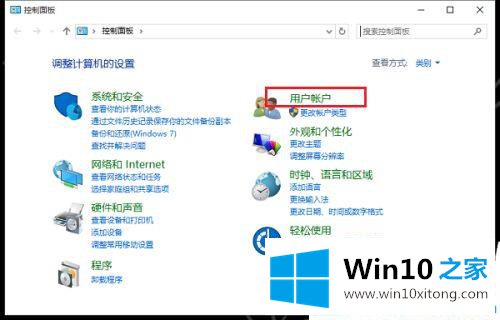
第二步:进入win10用户账户窗口,先点击左侧的【用户帐户】,右侧凭据管理器下再点击【管理Windows凭据】。
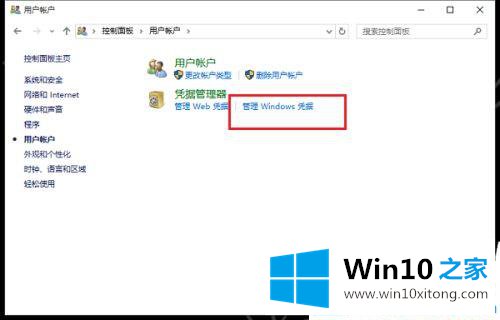
第三步:接着我们点击【添加windows 凭据】。
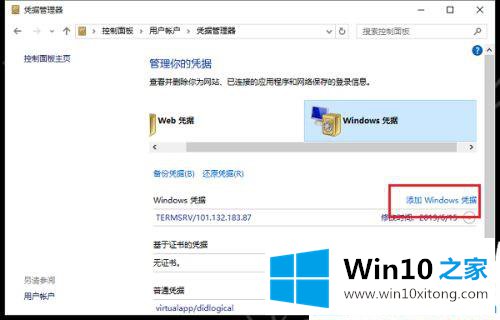
第四步:如下图所示,我们输入访问共享的打印机或者文件或者电脑所在的电脑ip地址,电脑用户名和密码。然后点击【确定】。平时局域网内访问共享时需要的网络凭据就在这里添加。
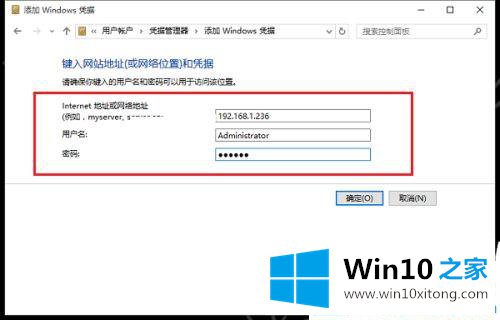
第五步:以上设置完毕,保存好网络凭据,再次访问共享时就不需要凭据了。当然也可以根据需要修改,删除凭据。
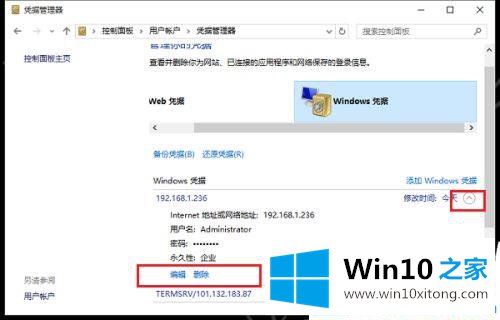
关于win10网络凭据密码的设置方法就介绍到这了!有需要的小伙伴赶快来试试吧。
以上内容就是今天的全部教程了,win10网络凭据密码在哪设置的解决方式就给大家说到这里了。对这个感兴趣的网友,可以用上面的方法试一试,希望对大家有所帮助。